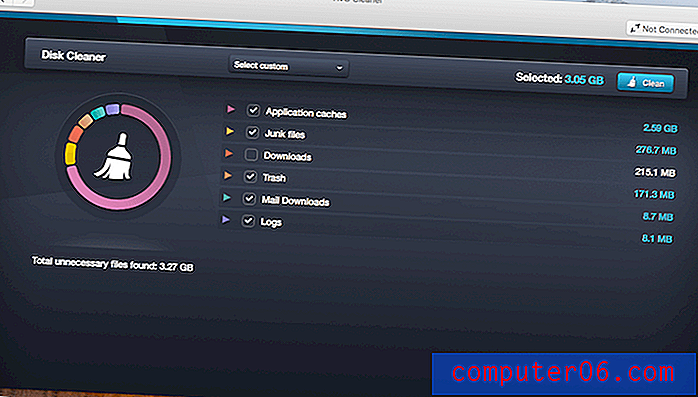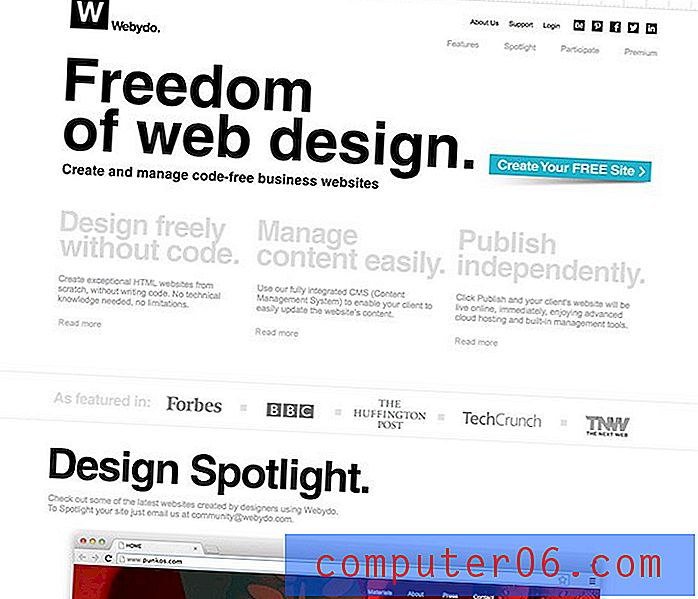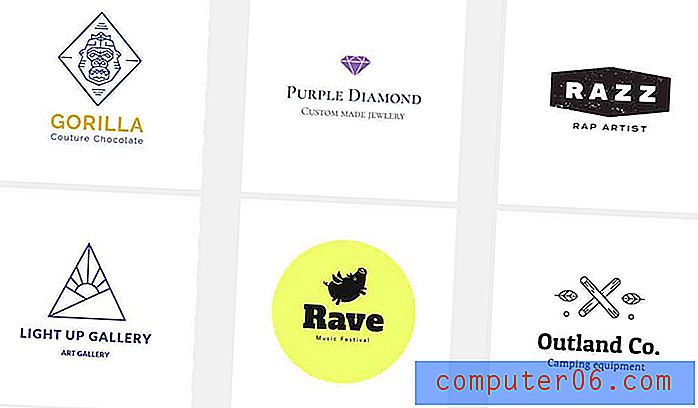Wyłącz dźwięk nowej wiadomości w programie Outlook 2010
Wiele osób korzystających z programu Microsoft Outlook do zarządzania wiadomościami e-mail pozostawi program otwarty na komputerze podczas wykonywania innych zadań. Ta forma wielozadaniowości jest bardzo powszechna, ponieważ nie trzeba ciągle wracać do programu Outlook, aby sprawdzić, czy są nowe wiadomości. W programie Outlook 2010 zastosowano kilka opcji powiadomień, które poinformują Cię o otrzymaniu wiadomości. Ta funkcja jest bardzo pomocna, ale posiadanie wskazówki wizualnej (niebieskie powiadomienie na pulpicie w prawym dolnym rogu ekranu), a także opcji dźwiękowej może być nieco niepotrzebne. Dźwięk powiadomienia jest jeszcze gorszy, jeśli przebywasz w cichym biurze. Na szczęście możliwe jest wyłączenie dźwięku powiadomienia wiadomości programu Outlook przy zachowaniu nienaruszonego powiadomienia wizualnego.
Wyłącz dźwięk nowej wiadomości w programie Outlook 2010
Eksperymentowałem z całkowitym wyłączaniem powiadomień, ponieważ uważam, że trudno jest pozostać skupionym, jeśli muszę otwierać program Outlook za każdym razem, gdy pojawia się nowa wiadomość, ale wiąże się to z jednym z dwóch problemów. Albo tak angażujesz się w inne zadania, że zapominasz sprawdzić program Outlook, albo sprawdzasz go tak często, że stajesz się mniej produktywny. Właśnie dlatego przeniosłem się do systemu, w którym zachowuję powiadomienia wizualne, ale wyłączam dźwięk.
Krok 1: Uruchom Microsoft Outlook 2010.
Krok 2: Kliknij kartę Plik w lewym górnym rogu okna.
Krok 3: Kliknij Opcje u dołu kolumny po lewej stronie menu.

Krok 4: Kliknij kartę Poczta po lewej stronie okna Opcje programu Outlook .
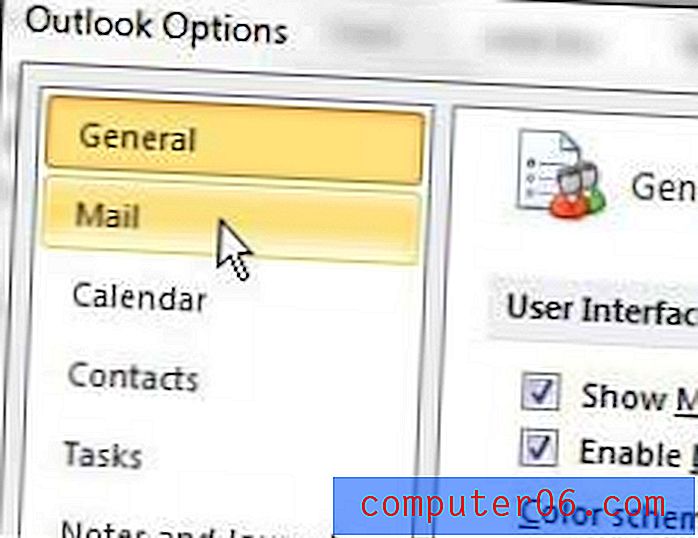
Krok 5: Znajdź sekcję Przybycie wiadomości w menu, a następnie kliknij pole po lewej stronie Odtwórz dźwięk, aby usunąć zaznaczenie.
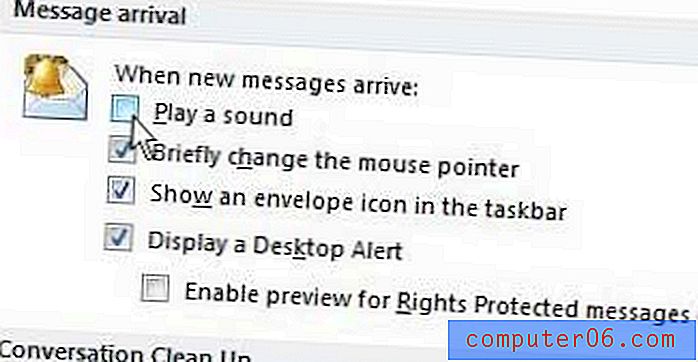
Krok 6: Kliknij przycisk OK u dołu okna, aby zastosować zmiany.
Zauważysz, że masz kilka innych opcji konfigurowania powiadomień o nowej wiadomości, więc dokonaj innych dodatkowych zmian w tym menu, które Twoim zdaniem poprawią korzystanie z programu.